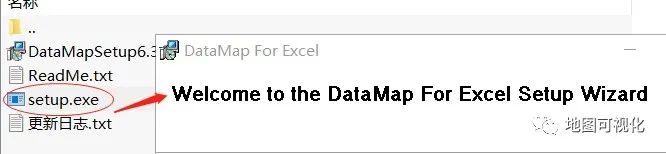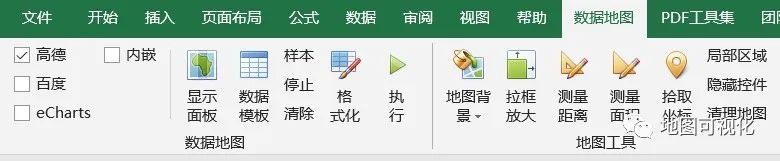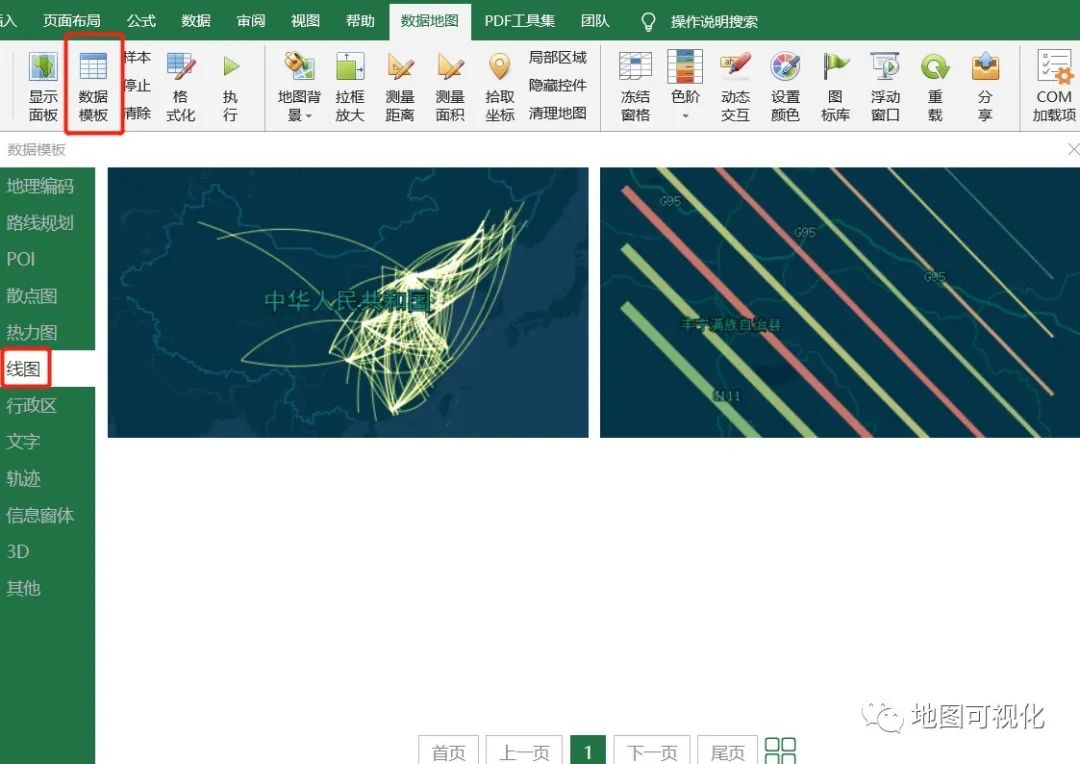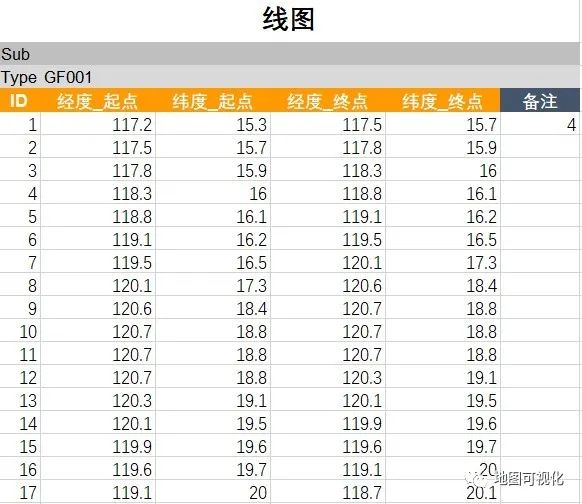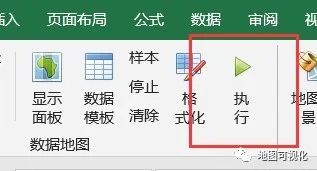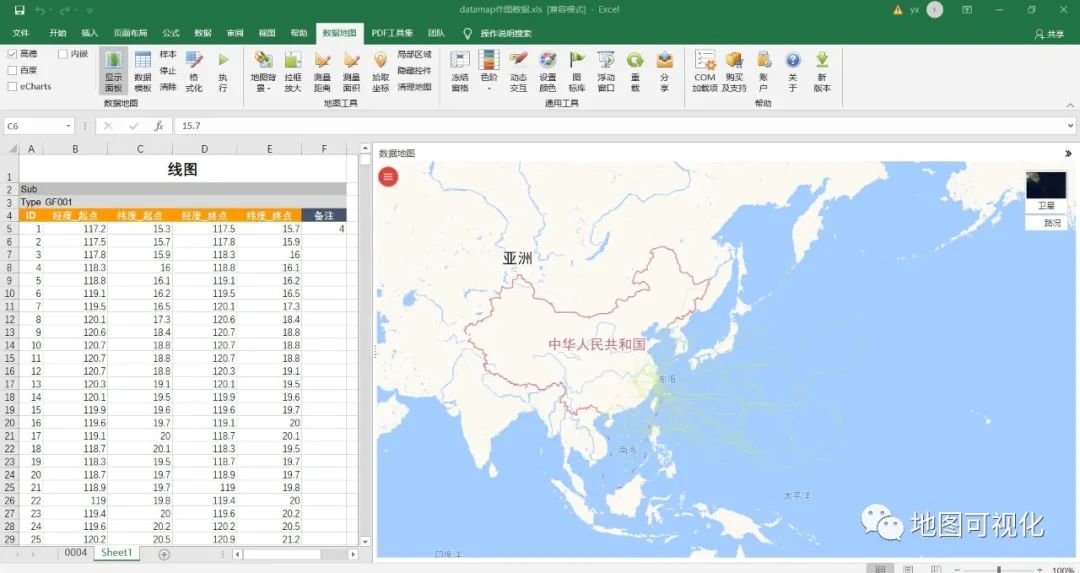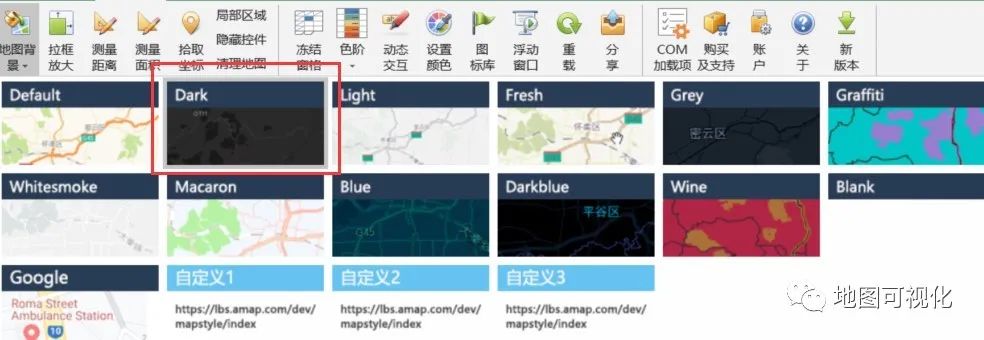插件地图 |
您所在的位置:网站首页 › map online在线地图插件 › 插件地图 |
插件地图
|
导 语 以前我们介绍过一款在办公软件Microsoft Office Excel上实现地图可视化的插件Power Map(点击此处查看),今天由毛昱昕同学介绍另一款插件 DataMap For Excel。DataMap For Excel是一款基于第三方地图平台的数据可视化Excel插件。 此插件提供批量地理编码、批量地址逆解析、坐标转换、天气查询、路线规划、POI检索、散点图绘制、热力图绘制、线图绘制、Echarts图表绘制等功能,是一款非常强大且便捷的数据可视化工具。安装完DataMap后工具之后,打开Excel就会多出一个“数据地图”标签栏,其中包含各种功能。
图1 DataMap安装
图2 Excel中“数据地图”工具 基于DataMap For Excel插件,本文将利用1945年以来登录我国沿海地区的台风(部分)数据,对其“线图绘制”功能进行操作展示。 数据准备及格式化点击Excel工具栏中的“数据地图”-“数据模板”,在左侧的模板中点击“线图”后,选择合适的可视化格式。
图3 选择数据模板 根据所选模板提供需要的数据格式,整理数据,如图所示:
图4 数据格式整理 数据可视化结果展示点击“显示面板”、“执行”后,即可将数据可视化。
图5 执行绘图操作
图6 执行绘图操作 在“地图背景”中选择底图为Dark深色模式。
图7 底图选择 在“图形设置”选项中设置线条颜色为白色,即可展示台风路径数据。
图8 台风路径可视化 【相关链接】 Power Map可视化案例制作 
长按扫码, 关注我们, 带您了解更多地图知识! |
【本文地址】